Tutorial Photoshop: como representar o cabelo e os olhos
Aprenda com Bearbrickjia a usar técnicas de representação para cabelos e olhos no Photoshop
Apesar de haver muitos elementos a ter em conta na hora de criar uma ilustração, são os detalhes que transformam um retrato em algo quase real. Ao acrescentar personalidade e profundidade, esses detalhes aparentemente pequenos podem converter uma ilustração básica numa obra de arte.
Para muitos artistas, desenhar o cabelo é um dos grandes desafios. Do seu caimento à textura das mechas, é uma parte complicada de fazer bem, quando se trabalha a partir de um esboço. De igual maneira, os olhos – janelas da alma – são um detalhe poderoso para traduzir a humanidade e a profundidade interior de um personagem.
Neste tutorial, Karmen Loh, também conhecida como Bearbrickjia (@bearbrickjia), demonstra como é possível usar pincéis do Photoshop para representar olhos e cabelos – e como usar a ferramenta Dissolver para dar um bom polimento à imagem final. Descubra neste vídeo:
Renderizando o cabelo no Photoshop
1. Use a ferramenta de laço para selecionar a parte de baixo do cabelo. Então, usando a ferramenta de borracha macia com opacidade de 50%, comece a apagar igualmente desde a parte de baixo. Isso removerá a área do cabelo que, mais adiante, será ocupada por fios e mechas com mais detalhes.
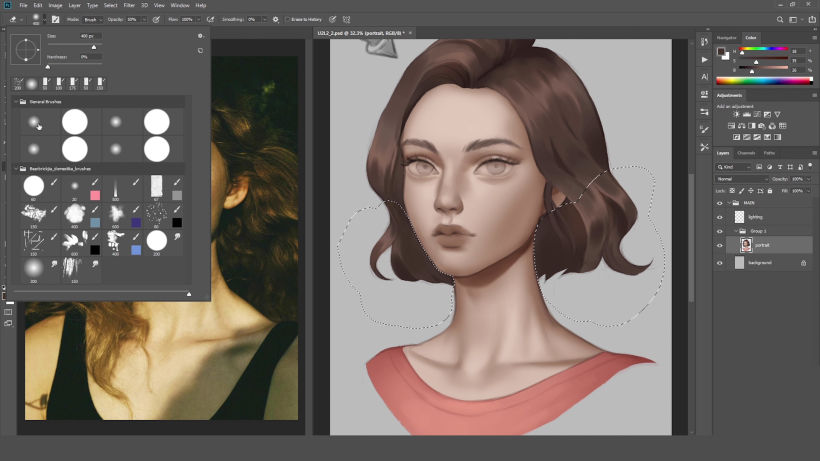
2. Usando um pincel texturizado, comece a adicionar as mechas a partir da área inferior. Se quiser que o pincel produza um efeito mais opaco, simplemente abra as configurações dele, vá até Transferir e, em Tremulação da Opacidade, desabilite o controle.
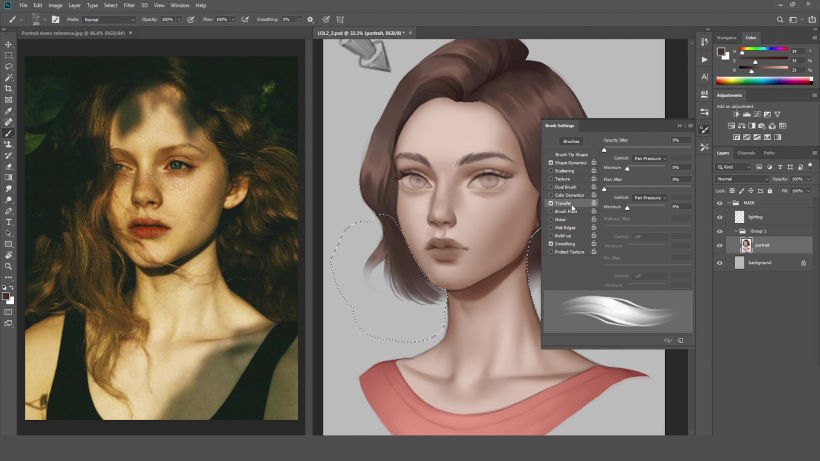
3. Para incluir mais detalhes, escolha um pincel ainda mais compacto. Se as pinceladas começarem a parecer muito sólidas, simplesmente retorne às configurações do pincel e volte a ligar a Tremulação da Opacidade.
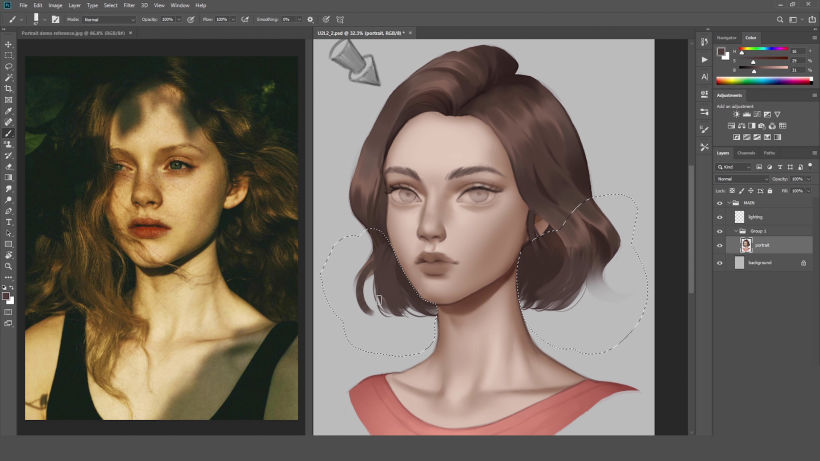
4. Outro método que se pode empregar para criar um cabelo com pontas duras e suaves é trabalhar em camadas. Primeiro, crie uma nova camada e adicione grandes pinceladas a partir da parte de baixo do cabelo.
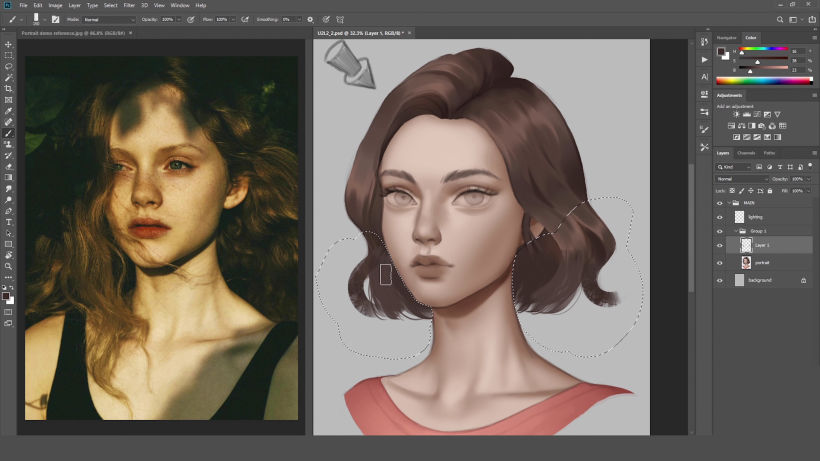
Então, use a borracha macia nas pontas. Continue a fazê-lo, usando novas camadas, até alcançar o resultado desejado.
5. Quando estiver satisfeito com o resultado, selecione as camadas do cabelo – e a camada original –, clique com o botão direito e selecione Fundir Camadas.
6. Para adicionar detalhes ainda mais refinados, vá até a ferramenta Dinâmica de Forma, nas configurações dos pincéis, para ajustar o diâmetro mínimo. Isso permite controlar o quão grossa é a ponta do seu pincel. Teste algumas opções de diâmetro até encontrar a que melhor lhe convém. Para detalhes menores, é desejável estabelecer um diâmetro mínimo em 0%.
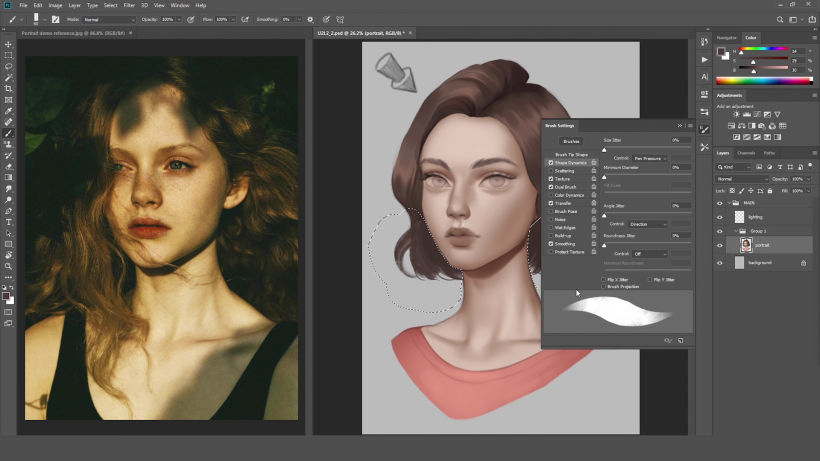
7. Desmarque a ferramenta de laço e comece a pintar mais fios. Por causa do diâmetro, essas pinceladas terminarão em forma de ponto.
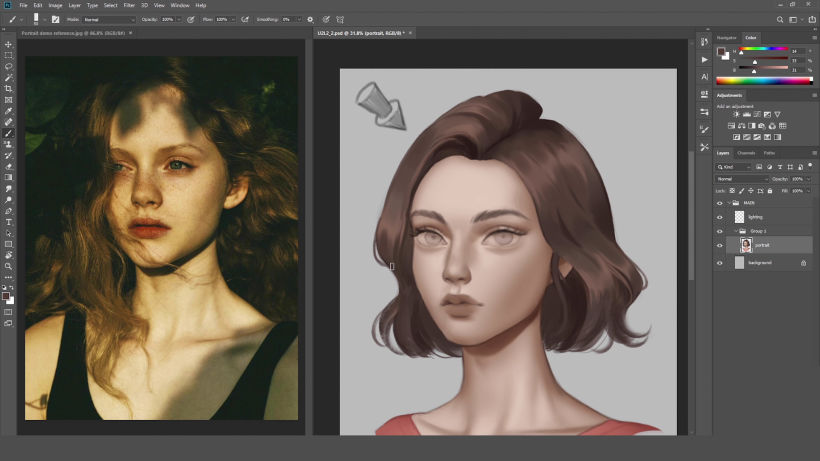
8. Continue a usar o pincel para acrescentar detalhes, como os cílios e fios espalhados ao longo do cabelo.
9. Para lapidar melhor a área do cabelo no seu retrato, pegue uma área da cor da pele e aumente a saturação, diminua o brilho e crie, uma cor de sombra. Escolha Multiplicar e adicione essa sombra ao longo do cabelo. Aproveite para fazer o mesmo em outras áreas de sombra da pelo, como a sob o queixo e no pescoço.
Renderizando os olhos no Phtoshop
1. Usando os gradientes de cor, ajuste a cor, o matiz e a saturação, para tentar alcançar a cor mais similar possível à da sua imagem de referência.
2. Use uma borracha suave para preencher os olhos com a cor escolhida.
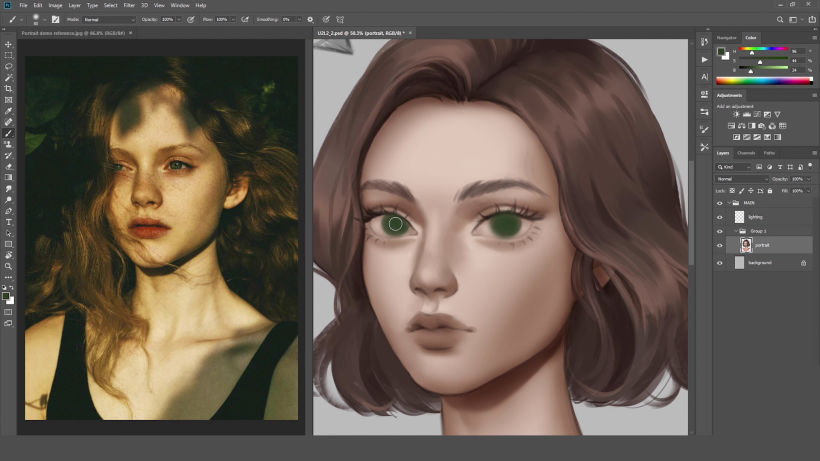
3. Então, para começar a adicionar detalhes, aplique a cor preta à pupila e na borda da íris.
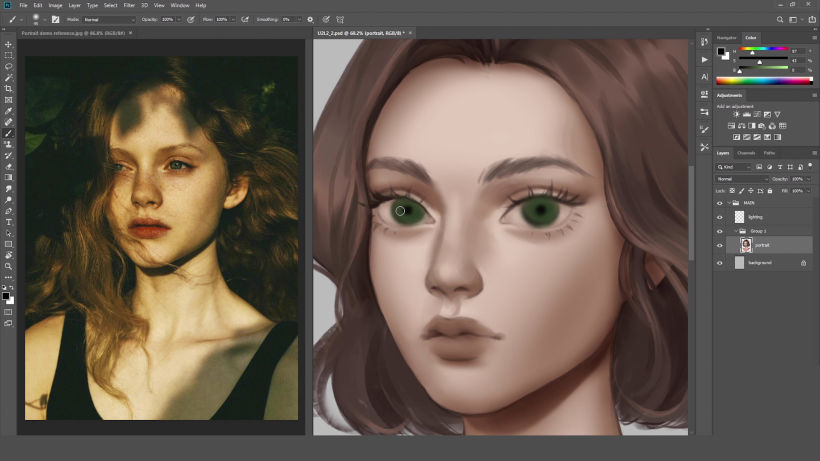
4. Para gerar um efeito de profundidade, adicione uma sombra sob a pálpebra. Para isso, pegue uma área de cor da pele, aumente a saturação e reduza o brilho. Então, use a ferramenta de multiplicação do efeito e pinte a sombra desejada.
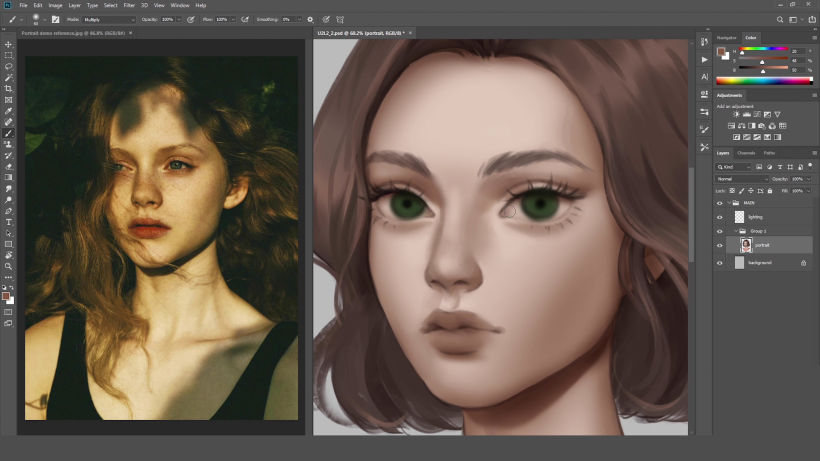
5. Para acrescentar reflexos, estabeleça o modo Normal, pegue uma amostra da cor da pele, aumente a saturação e também o brilho. Use a sua imagem de referência como guia.
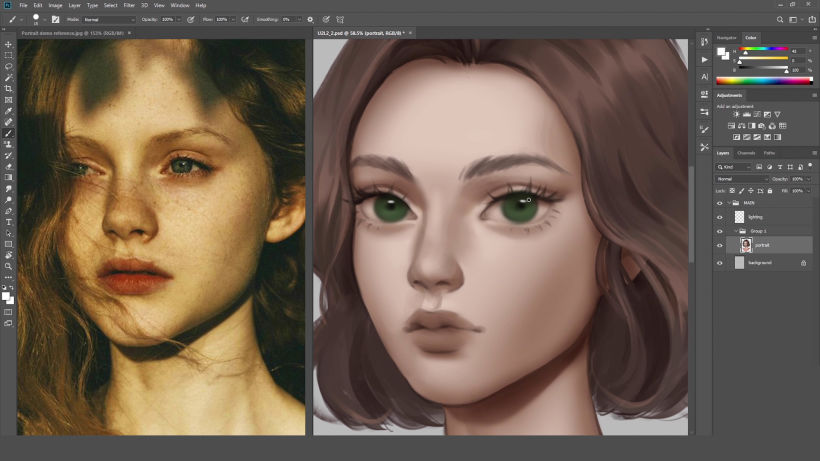
6. Usando uma borracha meio dura, adicione um brilho branco ao olho. Essa mesma ferramenta serve para acrescentar brilho ao rosto, como na ponta do nariz, por exemplo.
Usando a ferramenta Dissolver para fazer o ajuste fino da sua ilustração
1. Uma vez que tiver terminado de representar esses detalhes, você talvez queira ajustar certas proporções e formas da sua ilustração. Uma ótima maneira de checar os resultados e revisitar sua criação com um olhar fresco é invertendo-a. Vá a Imagem > Rotação da Imagem > Inverter a Tela.
2. Se você vir alguma forma que gostaria de ajustar – como na área do cabelo, por exemplo –, pode usar a ferramenta Dissolver. Vá usando os comandos ali até alcançar o resultado que o satisfaça.
3. Para tornar menores alguns elementos da sua ilustração, selecione a ferramenta Pucker (enrugar) no menu Dissolver e clique sobre a área até atingir o resultado esperado.
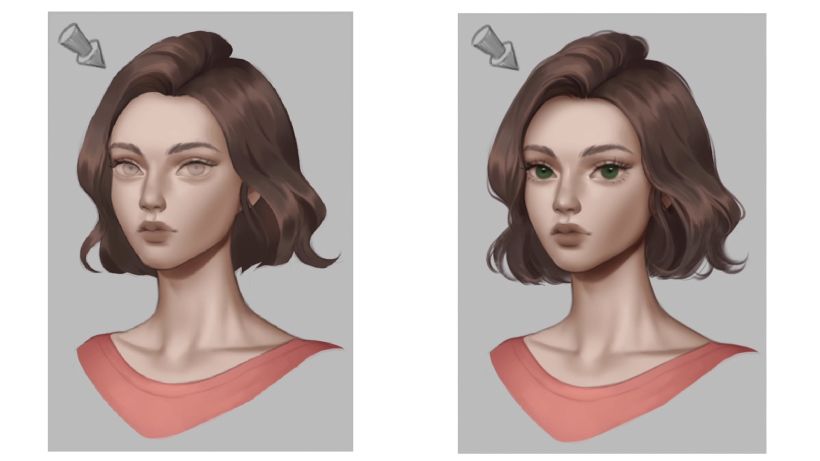
Se você gostou deste tutorial, pode aprender mais sobre a criação de retratos no Photoshop no curso online de Karmen Loh Retrato digital no Photoshop com um toque de fantasia.
Você também pode se interessar por:
- Pintura digital de persongens: ilustre com cor e luz, um curso de Joel Santana
- Retrato ilustrado com Procreate, um curso de Samuel Rodriguez
- Retrato de personagens femininas com Procreate, um curso de Natália Dias








0 comentários